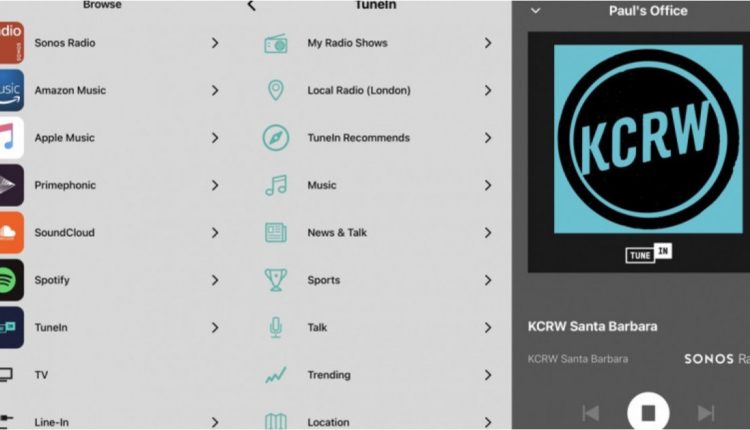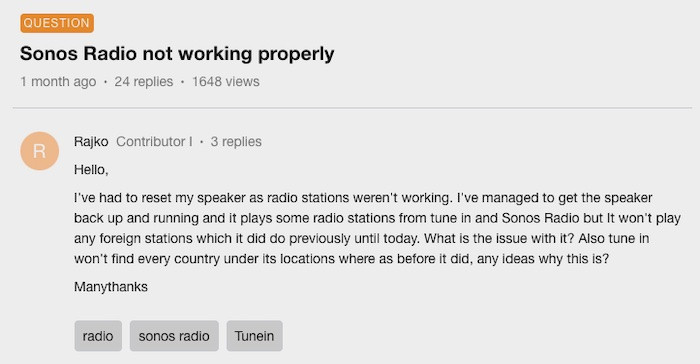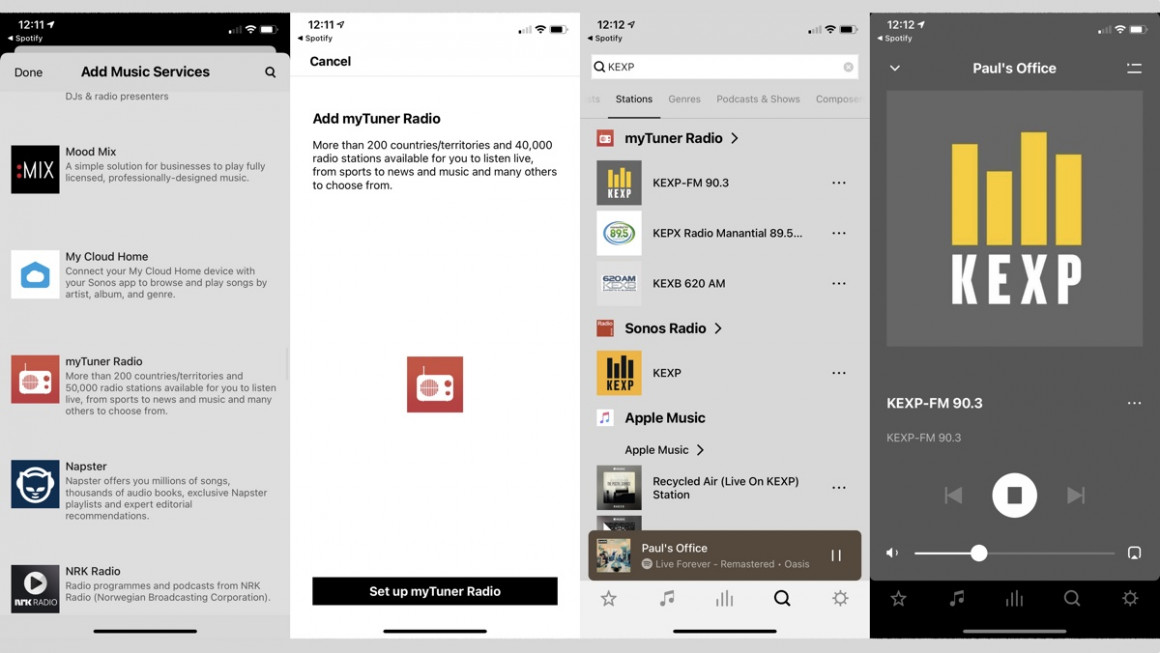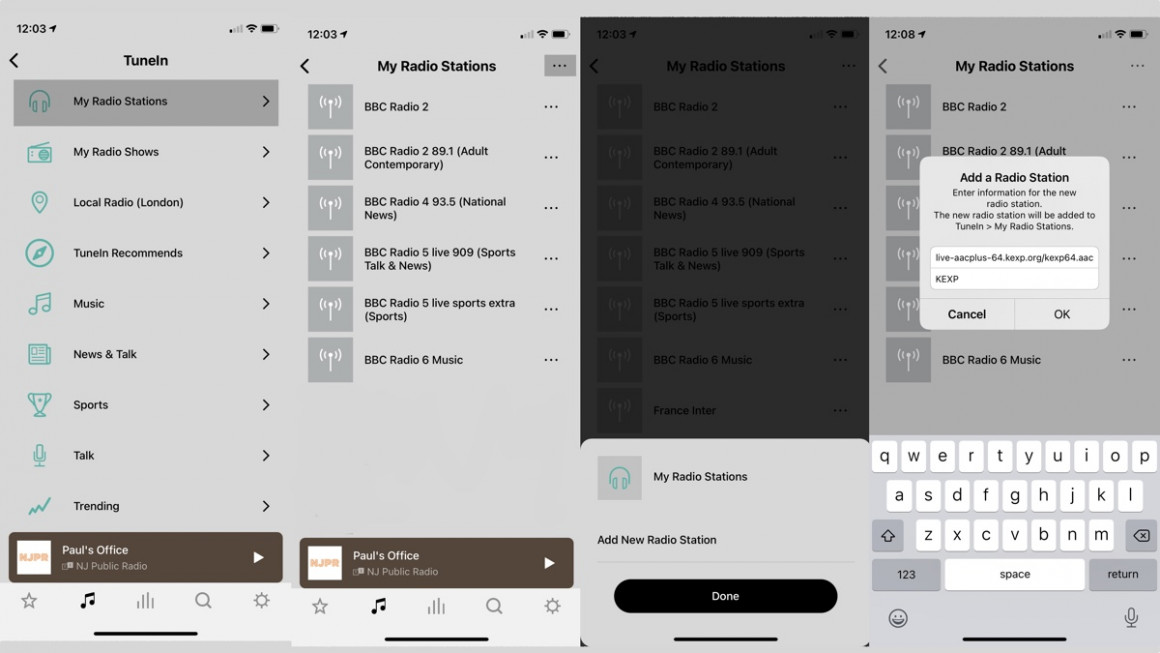Miksi Sonos Radio-, BBC- ja TuneIn-asemat eivät toimi kaiuttimissasi – ja kuinka korjata ne
Olet ehkä huomannut äskettäin, että kun yrität toistaa tiettyjä radioasemia Sonos-kaiuttimillasi, mitään ei tapahdu.
Joko pyydät Alexaa virittämään aseman, eikä mikään toistu, tai käytät Sonos-sovellusta valitaksesi radioaseman ja näet toistopainikkeen siirtyvän välittömästi takaisin pysäytyspainikkeeksi, kun painat sitä.
Jos sinulla on ollut ongelmia radioasemien suoratoistossa, olet todennäköisesti Isossa-Britanniassa ja yrität joko toistaa BBC-radioasemia tai suoratoistaa radioasemia ulkomailta.
- Haluatko saada sen toimimaan uudelleen… Napsauta tätä siirtyäksesi korjaukseen
BBC:n ongelma on helppo korjata, koska se johtuu uudesta vaatimuksesta käyttää BBC Sounds -sovellusta TuneInin (tai Sonos Radion) sijaan BBC-radiossa – kerromme, kuinka tämä tehdään myöhemmin tässä artikkelissa.
Ulkomainen radioasema on hieman hankalampi, koska Warner Music UK:n / Sony Music Entertainment UK:n ja TuneInin välisen oikeudellisen kiistan vuoksi suuri osa kansainvälisistä radioasemista ei ole nyt saatavilla.
TuneIn on yksi suosituimmista radion suoratoistopalveluista maailmassa ja se on näkyvästi esillä Sonosin ekosysteemissä. Se tarjoaa yhdessä iHeartRadion kanssa myös täysin uuden Sonos Radion selkärangan .
High Courtin taistelu, joka itse asiassa käytiin vuonna 2020, johti siihen, että TuneIn tuli "vastuussa sekä suorista että valtuutetuista loukkauksista kaikissa sovelluksessaan olevissa Yhdistyneessä kuningaskunnassa sijaitsevissa asemissa".
Tuomiossa todettiin, että "TuneIn loukkasi oikeuksia tarjoamalla pääsyn näihin ulkomaisiin lisensoituihin radioasemiin".
Tuloksena – TuneIn (ja siten myös Sonos Radio) – ei voi nyt tarjota pääsyä ulkomaisille radioasemille Isossa-Britanniassa; Sonosissa, omistetuissa sovelluksissa, sen verkkosivuilla – ei missään.
Vaikka tuomio tuli viime vuonna, sen täytäntöönpano on alkanut tapahtua vasta muutaman viime kuukauden aikana, mikä yllätti monet käyttäjät.
Sonos-käyttäjien ongelma ja syy, miksi niin monet ihmiset käyvät foorumeilla kertoakseen murheistaan ja etsiäkseen vastauksia, on se, että Sonos-sovellus ei heijasta tätä. Se listaa edelleen nämä asemat sekä oman Sonos Radion alla että TuneInin kautta.
Et itse asiassa tiedä, mitä et voi pelata, ennen kuin yrität pelata sitä ja mitään ei tapahdu.
TuneIn tarjoaa käyttäjille pääsyn yli 100 000 radioasemalle eri puolilta maailmaa. Isossa-Britanniassa TuneInin on arvioitu suoratoistavan 9,8 miljoonaa tuntia äänisisältöä kuukaudessa – mikä on noin 10 % sen kokonaiskäyttäjäkannasta.
Joten vaikka se ei ole valtava luku TuneInille (ja myös Sonosille), se on silti merkittävä osa, ja on ärsyttävää, että Sonos-sovellusta ei ole päivitetty vastaamaan muutoksia.
Kaikki ei kuitenkaan ole tuhoa ja synkkyyttä – on olemassa pari kiertotapaa saadaksesi kansainväliset asemat taas toimimaan Sonos-kaiuttimillasi.
Lue lisää saadaksesi sekä BBC:n että kansainväliset radioasemat työskentelemään Sonosissa…
Kuinka saada BBC Radio Sonosissa BBC Soundsin avulla
Tämä on erittäin helppo korjata. Olet luultavasti käyttänyt TuneIn- tai Sonos Radio -toimintoa saadaksesi BBC-radiotoimintasi Sonosissa tähän asti, mutta se ei ole enää vaihtoehto.
Sen sijaan sinun on lisättävä BBC Sounds musiikkipalveluksi ja valittava asemat sillä tavalla.
Näin…
- Käynnistä Sonos-sovellus.
- Napauta Asetukset-ratasta (oikeassa alakulmassa).
- Valitse Palvelut ja puhe.
- Napauta Lisää palvelu.
- Vieritä alas ja valitse BBC Sounds.
- Napauta Lisää Sonosiin ja sitten Yhdistä BBC Soundsiin ja sitten Valtuuta.
- Sinut ohjataan sisäänkirjautumiseen BBC-tililläsi selaimen kautta.
- Napauta Avaa, kun olet kirjautunut sisään.
- Anna nimi BBC-tilillesi.
- Napauta Valmis.
Kuinka korjata Sonos-radio ulkomaisille radioasemille
Tässä hyviä uutisia. Sonos-sovelluksessa on mahdollista saada ulkomaiset asemat takaisin toimimaan kaiuttimillasi.
(Huono uutinen on, että voit toistaiseksi luopua haamusta saadaksesi Alexan tai Google Assistantin käynnistämään nämä.)
Tapa 1: Käytä toista radion suoratoistopalvelua
TuneIn on suosituin radion suoratoistoalusta, mutta muitakin. Olemme havainneet, että myTuner Radio on paras tapa löytää ja suoratoistaa asemia, joista jäimme paitsi.
Voit ottaa sen käyttöön seuraavasti:
- Napauta oikeassa alakulmassa olevaa asetusratasta ja valitse sitten Palvelut ja ääni.
- Alareunassa näkyy Lisää palvelu – napauta sitä.
- Vieritä alas tai hae, kunnes näet myTuner Radion, ja valitse se.
- Napauta Määritä myTunerRadio -painiketta.
- Siinä kaikki – saat nyt palveluntarjoajana myTuner Radion; voit navigoida sen sisällä tai yksinkertaisesti etsiä asemia hakutoiminnon avulla, kuten TuneIn- ja Sonos Radio -ohjelmassa.
- Voit myös lisätä asemia My Sonos -esiasetuksiin ja suosikkeihisi.
Tapa 2: Lisää asemia manuaalisesti TuneInissä
Tämä on outo tapaus – voit itse asiassa silti käyttää TuneIniä suoratoistaaksesi (jotkin) puuttuvia kansainvälisiä asemia, ei vain normaalilla tavalla.
Tämä menetelmä on paljon vaivalloisempi kuin ensimmäinen, mutta se on hyvä vaihtoehto, jos et löydä haluamaasi radioasemaa TuneIn-vaihtoehdosta.
Useimmilla radioasemilla, jos ne ovat saatavilla verkossa verkkosivustojen kautta, on URL-osoite, jossa streamia isännöidään.
Sonos tukee MP3-, WMA- ja AAC-ääniformaatteja suoratoistoon, joten jos valitset radioaseman suoratoiston tässä muodossa ja URL-osoite on saatavilla, sinun pitäisi olla valmis.
Radioasemat eivät varsinaisesti listaa tai mainosta näitä URL-osoitteita, joten sinun on ehkä ensin googlattava löytääksesi etsimäsi.
Kun olet löytänyt sen, toimi seuraavasti:
- Napauta Selaa ja valitse sitten TuneIn.
- Napauta Omat radioasemat.
- Napauta kolmea pistettä (oikeassa yläkulmassa) > sitten Lisää uusi radioasema.
- Anna suoratoiston URL-osoite, anna sille nimi ja napauta OK.
- Tehty. Voit nyt lisätä tämän aseman Sonos-suosikkeihisi.
- Huomaa, että tällä menetelmällä et saa aseman kuvitusta tai metatietoja.